Guida dettagliata: Come rimuovere iOS 18
 Lorenzo Adomani
Lorenzo Adomani- Aggiornato 2024-09-03 a Riparare iPhone
Vuoi sapere come togliere iOS 18 sul tuo iPhone o iPad e tornare alla versione pubblica stabile? In questo articolo troverai la soluzione. La nuova versione potrebbe essere difettosa o scaricare la batteria troppo velocemente. Qualunque sia il motivo, rimuovere la beta è semplice e non è nemmeno necessario un computer per farlo.
In pochi semplici passaggi potrai abbandonare il programma e reinstallare la versione ufficiale di iOS 18 direttamente sul tuo dispositivo. Questo processo cancellerà tutti i contenuti e le impostazioni, quindi assicurati di eseguire prima il backup. Con un po' di preparazione, uscirai dalla beta e potrai goderti l'esperienza stabile di iOS 18 in pochissimo tempo. Vediamo ora come procedere.
- Parte 1. Cosa devo fare prima di rimuovere iOS 18
- Parte 2. Come rimuovere iOS 18 senza computer
- Parte 3. Come rimuovere iOS 18 senza iTunes [nessuna perdita di dati]
- Parte 4. Come rimuovere iOS 18 tramite iTunes
Parte 1. Cosa devo fare prima di rimuovere iOS 18
Prima di iniziare il processo di rimozione della versione iOS 18 dal tuo iPhone o iPad, è fondamentale eseguire il backup dei dati. La rimozione della versione cancellerà tutti i contenuti e le impostazioni, quindi non vorrai perdere foto, messaggi, contatti o altre informazioni importanti.
Backup su iCloud
Il modo più semplice per eseguire il backup è utilizzare iCloud. Ecco come fare se vuoi sapere come rimuovere di iOS 18:
- 1. Vai su Impostazioni > Il tuo nome > iCloud > Backup iCloud e tocca "Esegui il backup adesso".
- 2. Assicurati di avere spazio di archiviazione iCloud sufficiente e una connessione Internet stabile.
- 3. Una volta completato il backup, i tuoi dati verranno archiviati in modo sicuro su iCloud.
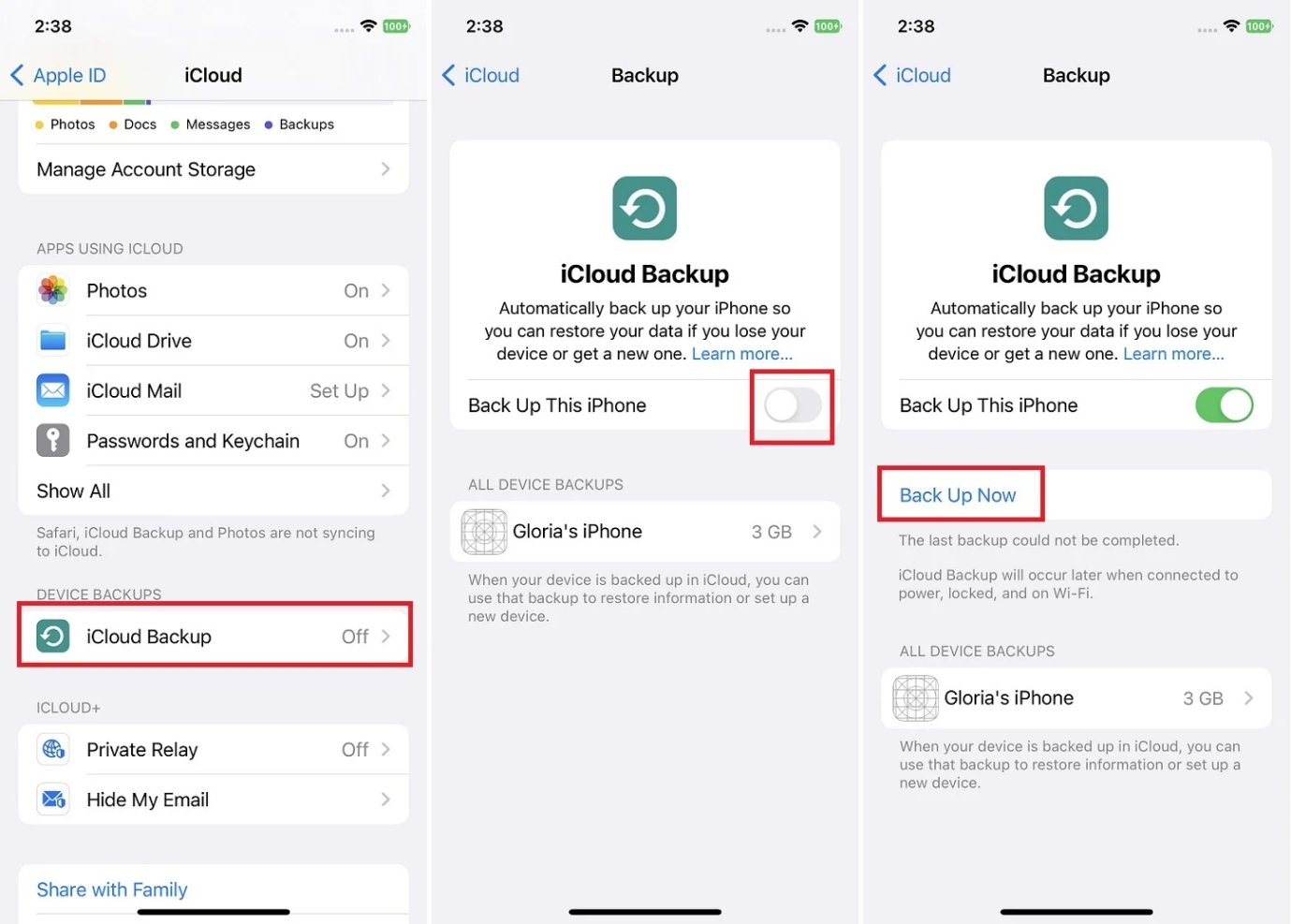
Backup su iTunes
In alternativa, puoi eseguire il backup sul computer utilizzando iTunes (per Windows) o Finder (per Mac). Ecco come farlo:
- 1. Collega il tuo dispositivo, apri iTunes/Finder, seleziona il tuo dispositivo e crea un nuovo backup.
- 2. Questo backup locale non richiederà l'archiviazione su iCloud ma necessita di un computer.
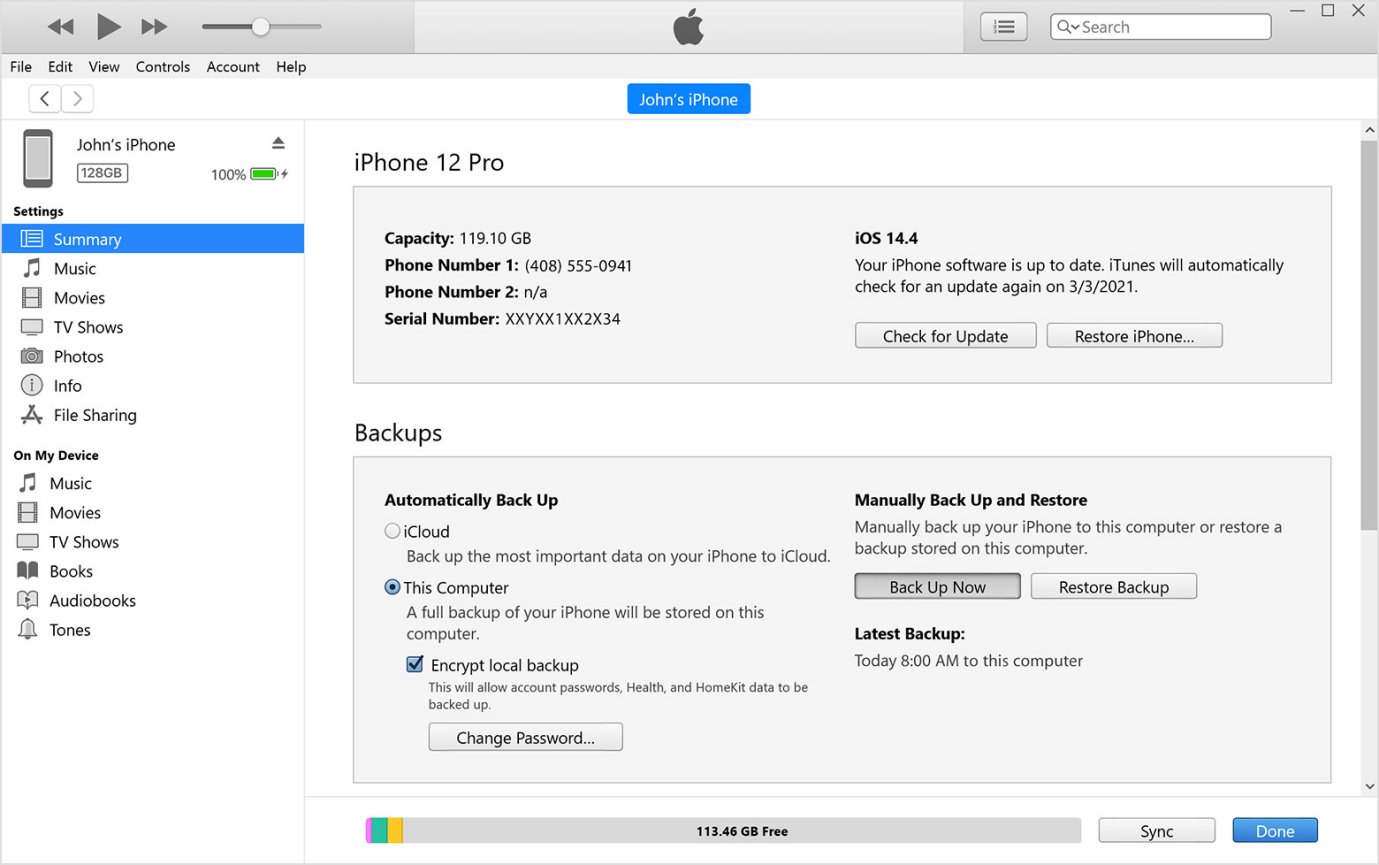
Indipendentemente dal metodo di backup scelto, la chiave è crearne uno aggiornato e completo prima di procedere. In questo modo, puoi rimuovere la versione iOS 18 in tutta tranquillità, sapendo che i tuoi dati sono archiviati in modo sicuro e possono essere facilmente ripristinati al termine del processo.
Parte 2. Come rimuovere iOS 18 senza computer
Rimuovere il profilo iOS 18 dal tuo iPhone o iPad è un processo semplice che può essere eseguito direttamente sul tuo dispositivo, senza bisogno di un computer. Ecco i passaggi da eseguire:
- 1. Apri l'app "Impostazioni" sul tuo dispositivo iOS. Scorri verso il basso e tocca "Generale".
- 2. Seleziona "VPN e gestione dispositivi". Individua la voce "Profilo software iOS 18" e toccala.
- 3. Tocca "Rimuovi profilo". Inserisci il tuo passcode se richiesto. Tocca "Rimuovi" per confermare che desideri eliminare il profilo.
Dopo aver rimosso il profilo beta, il tuo dispositivo non riceverà più gli aggiornamenti beta. Tuttavia, continuerà a eseguire l'attuale versione iOS 18 installata.
Parte 3. Come rimuovere iOS 18 senza iTunes [nessuna perdita di dati]
Se desideri rimuovere la versione iOS 18 senza utilizzare iTunes e senza perdere i tuoi dati, puoi utilizzare un potente strumento di terze parti chiamato UltFone iOS System Repair.
UltFone iOS System Repair è un software di ripristino del sistema iOS all-in-one che ti consente di eseguire il downgrade da qualsiasi versione iOS, comprese le versioni beta, alla versione pubblica ufficiale iOS con pochi clic, il tutto mantenendo i tuoi dati completamente intatti.
Ecco alcune delle sue caratteristiche principali:
- Downgrade da iOS 18 all'ultima versione stabile senza iTunes
- Risolvi oltre 150 problemi del sistema iOS come logo Apple bloccato, cicli di riavvio, schermate nere, ecc. senza perdita di dati
- Esegui l'upgrade alle ultime versioni di iOS, iPadOS o macOS
- Supporta tutti i dispositivi e le versioni iOS, inclusi iPhone 15 e iOS 17
Ecco come eliminare l'aggiornamento software iOS 18:
- Passo 1 Avvia il software UltFone iOS System Repair sul tuo computer e collega il tuo iPhone o iPad tramite un cavo. Una volta rilevato il dispositivo, seleziona il pulsante "Aggiornamento/downgrade iOS" dal toolkit principale.
- Passo 2 Scegli l'opzione "Downgrade" dall'elenco degli strumenti di riparazione del sistema.
- Passo 3 Il software mostrerà l'attuale versione iOS 18 installata sul tuo dispositivo e l'ultima versione stabile pubblica di iOS disponibile per il downgrade. Fai clic su "Download" per consentire a UltFone di recuperare in modo sicuro il file del firmware ufficiale iOS 17 necessario per la rimozione.
- Passo 4 Una volta completato il download del firmware, fai clic su "Avvio downgrade" per avviare il processo di disinstallazione della versione iOS 18 dal tuo dispositivo preservando tutti i dati e i contenuti.
- Passo 5 UltFone ora rimuoverà l'intero profilo iOS 18 e il software, ripristinando il firmware del tuo dispositivo all'ultima versione pubblica ufficiale di iOS, il tutto senza perdere alcun dato.
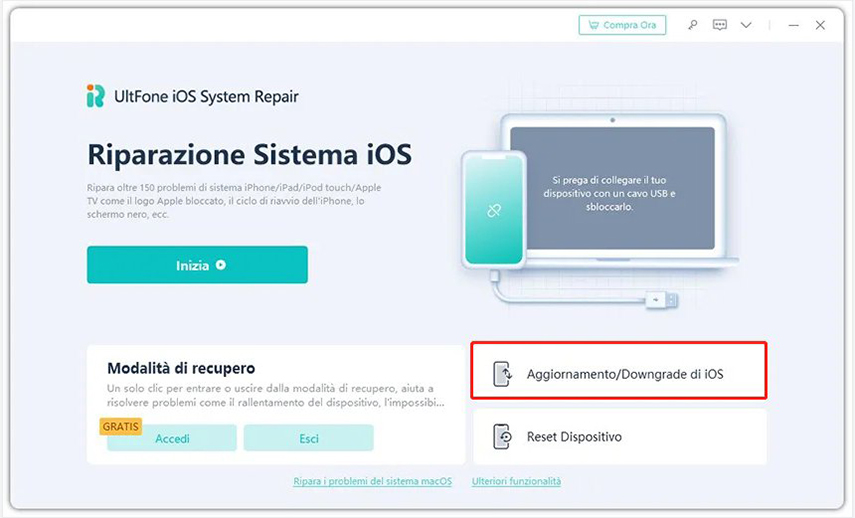
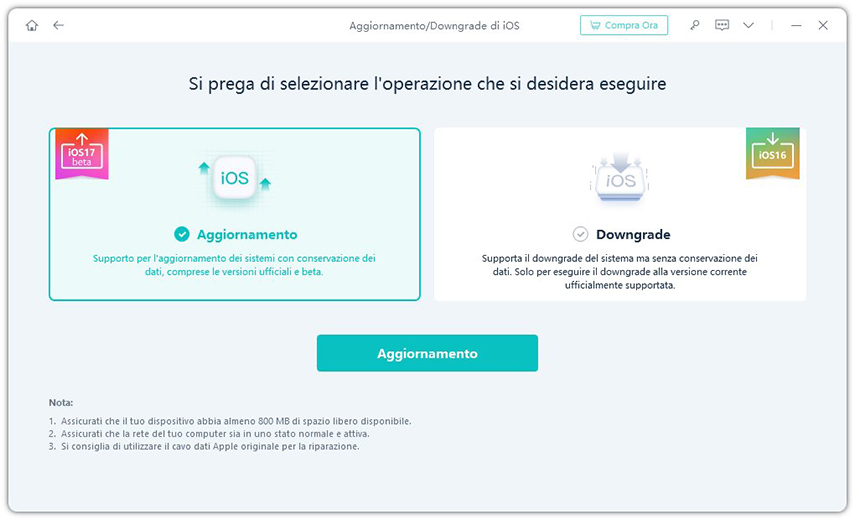
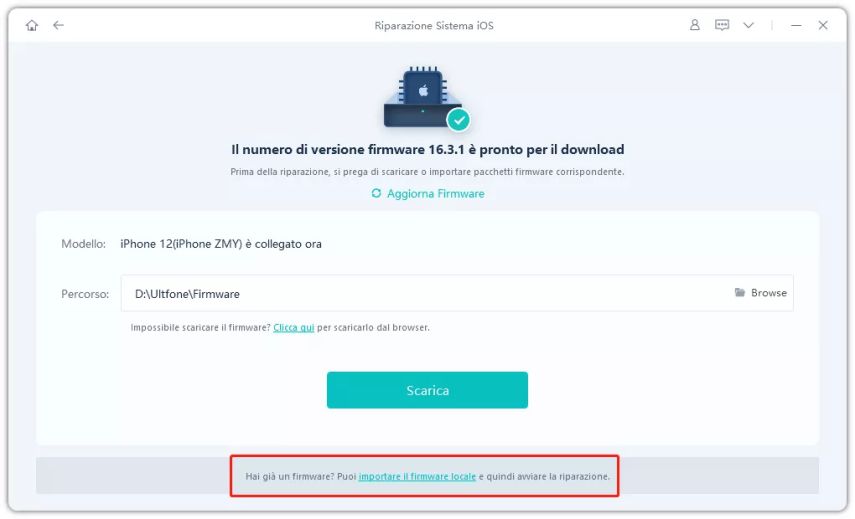
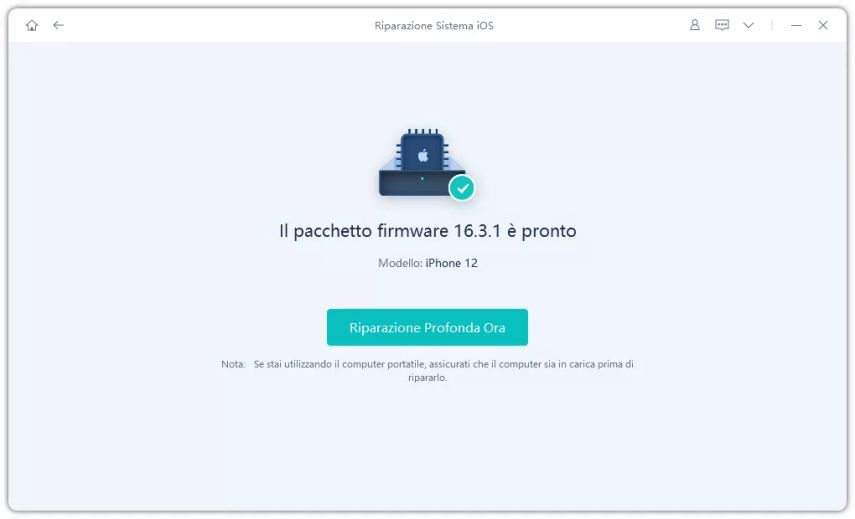
Parte 4. Come rimuovere iOS 18 tramite iTunes
Se preferisci utilizzare iTunes sul tuo computer, puoi rimuovere la versione iOS 18 anche dal tuo iPhone o iPad in questo modo. Ecco come annullare l'aggiornamento iPhone 18 beta:
- 1. Collega il tuo dispositivo iOS al computer e apri iTunes. In iTunes, fai clic sull'icona del tuo dispositivo connesso.
- 2. Vai alla scheda "Riepilogo" e dovresti vedere il pulsante "Ripristina iPhone" o "Ripristina iPad", a seconda del tipo di dispositivo.
- 3. Clicca sul pulsante "Ripristina". iTunes ti chiederà di confermare che desideri ripristinare e rimuovere il software beta di iOS. Fare nuovamente clic su "Ripristina" per confermare. iTunes scaricherà ora l'ultimo file del firmware iOS stabile pubblico.
- 4. Una volta scaricato, iTunes inizierà a inizializzare il tuo dispositivo e a installare la versione iOS ufficiale non beta. Consentire il completamento del processo di ripristino. Il tuo dispositivo si riavvierà e si avvierà di nuovo con la versione iOS pubblica stabile.
- 5. Ora puoi configurare nuovamente il tuo dispositivo da un backup precedente per ripristinare i tuoi dati e le tue impostazioni personali.
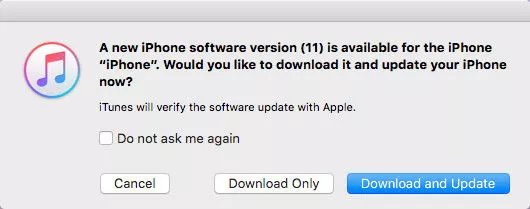

Questo metodo di ripristino di iTunes cancellerà completamente la versione iOS 18 dal tuo dispositivo e lo eseguirà il downgrade alla versione iOS pubblica più recente disponibile da Apple.
Assicurati solo di creare prima un backup corrente se desideri ripristinare i tuoi dati dopo aver rimosso la beta! Con un backup pronto, puoi facilmente riprendere da dove avevi interrotto una volta ripristinato il software iOS stabile.
Conclusioni
Rimuovere la versione iOS 18 dal tuo iPhone o iPad è un processo semplice, sia che utilizzi il dispositivo stesso, iTunes o uno strumento dedicato di terze parti come UltFone iOS System Repair. Sebbene i metodi sul dispositivo e iTunes funzionino, richiedono la cancellazione di tutti i contenuti, rendendo fondamentale il backup.
UltFone iOS System Repair semplifica il downgrade, permettendoti di rimuovere la iOS 18 e ripristinare l'ultima versione pubblica con pochi clic, il tutto mantenendo intatti i tuoi dati. Con la sua interfaccia intuitiva e le funzionalità specializzate di riparazione del sistema, UltFone offre un modo semplice e senza rischi per uscire dalla beta preservando le tue informazioni.
 Lorenzo Adomani
Lorenzo Adomani

